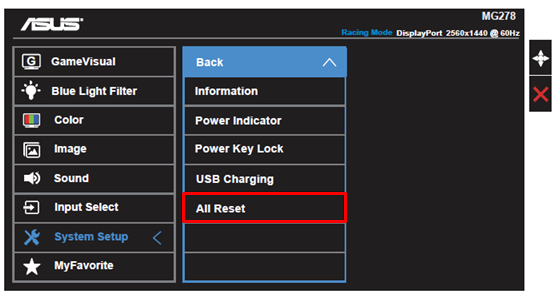[LCD Monitör] Sorun Giderme - Ses Yok/Hoparlör Sesi/Anormal Ses/Ses düzeyi kontrol edilemiyor
Ses Yok
1. Lütfen, PC ve ses aygıtınızın doğru giriş ve çıkış portlarını bağlayıp bağlamadığınızı kontrol edin.
Çoğunlukla karıştırılan iki port vardır:
i. Ses giriş portu 
 (yeşil renkli port): VGA veya DVI portundan bağladığınız bir monitörden ses de almak istiyorsanız, bu porttan bilgisayara bağlantı yapılması gerekir.
(yeşil renkli port): VGA veya DVI portundan bağladığınız bir monitörden ses de almak istiyorsanız, bu porttan bilgisayara bağlantı yapılması gerekir.
ii. Kulaklık girişi 
 (siyah renkli port): Ses çıkışı için ses donanımınıza bağlanması gerekir.
(siyah renkli port): Ses çıkışı için ses donanımınıza bağlanması gerekir.
Not: Kulaklık girişinin kayıt işlevi yoktur.
2. Monitörünüzde hoparlör olup olmadığını kontrol edin. Hoparlör yoksa, ses alabilmek için ses donanımınızı kulaklık girişi ile bağlayın.
3. Ses kaynağını video kablosu ile aktarmak istiyorsanız PC’nizi bağlarken HDMI-HDMI veya DisplayPort-DisplayPort kablosu kullanabilirsiniz. VGA / DVI anahtarı, HDMI veya DP sinyalinden gelen ses kaynağını devre dışı bırakır.
4. PC’nizde HDMI veya DP portu yoksa, yardım almak için PC’nize ses kablosu bağlayabilirsiniz.

5. PC’nin hoparlör ayarlarını kontrol edin
i. Monitörünüzü varsayılan ses aygıtı olarak seçin
Denetim Masası -> Donanım ve Ses -> Ses > Sistem sesini değiştir yolunu izleyin
Windows 10’da
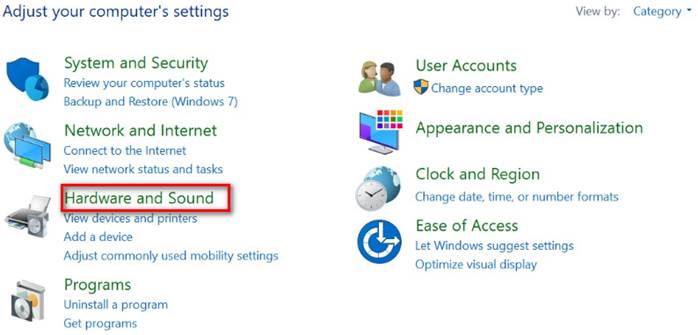
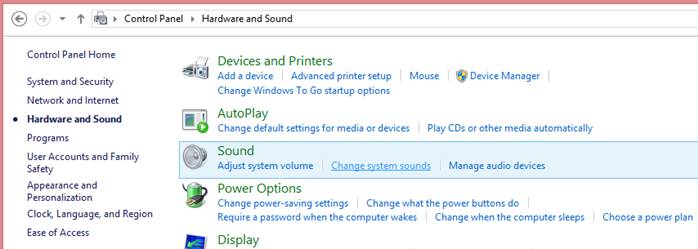
Windows 7’de
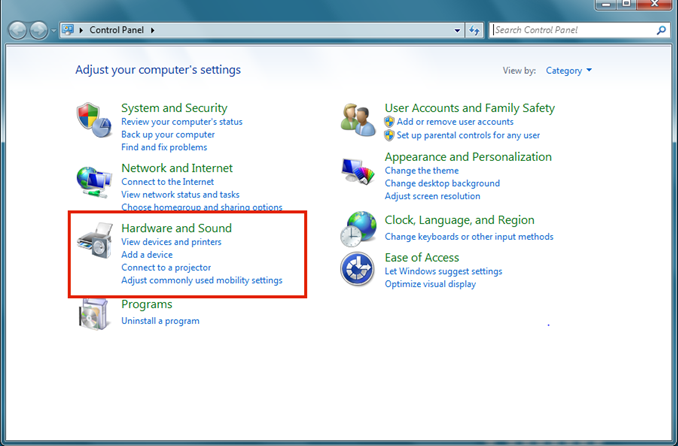
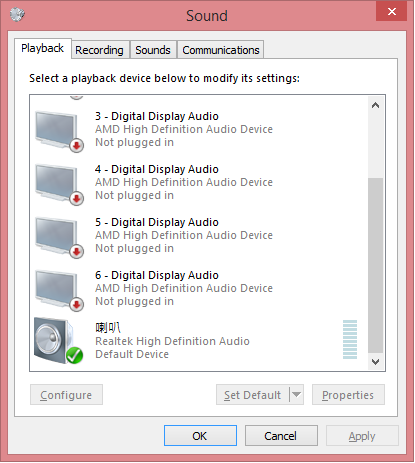
ii. Listede monitör hoparlörü yoksa Denetim Masası’ndaki Aygıt Yöneticisi’ne gidin. Aygıtı kaldırın ve yeniden kurun. Sonra ses aygıtının ses girişini ve çıkışı tanıyıp tanımadığını kontrol edin. Aynı zamanda bilgisayarın ses kartı sürücüsünün doğru şekilde yüklenip etkinleştirildiğinden emin olun.
(Örneğin NB/PC Raeltek ses kartı)
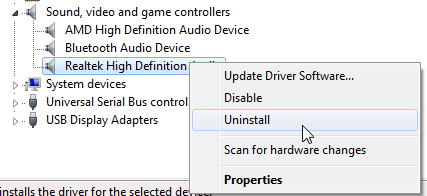
6. Ekranda görünen hoparlör ayarını kontrol edin
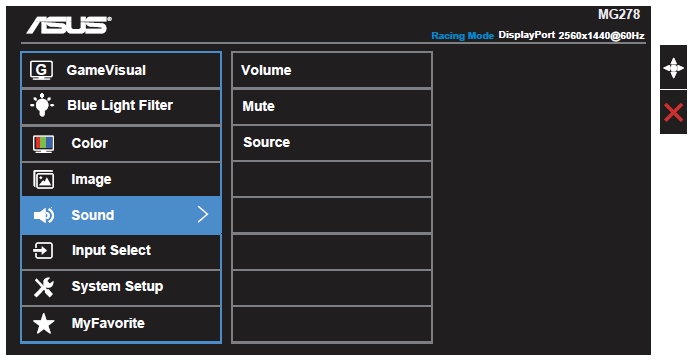
iii. Ekrandaki ayarlar -> Ses -> Sessiz KAPALI
iv. Ekrandaki ayarlar -> Ses -> Kaynak ayarı Line in / HDMI / DisplayPort olacaktır
Ses seviyesi değiştirilemiyor
1. Yukarıdaki anlatılan 5. adımı kontrol edin; ses aygıtının, ayarlamakta olduğunuz ses aygıtı olduğundan emin olun.
Sistem Gürültüsü veya Anormal Ses
1. Bilgisayarın ses kartı sürücüsünün doğru şekilde yüklenip etkinleştirildiğinden emin olun.
2. Hoparlörlerde parazite neden olabilecek tüm mobil cihazları uzaklaştırın.
3. ASUS LCD monitörlerdeki 3,5mm kulaklık girişleri (siyah renkli olanlar) TRS konektör/kablosu destekler. 3,5mm TRS kulaklık kablosu kullanmanızı tavsiye ederiz.
TRRS kulaklık kablosunu ASUS LCD monitöre 3,5mm kulaklık girişinden bağlarsanız, TRRS kablosunun mikrofon girişinden kaynaklı olarak arka plan elektronik beyaz parazit sesi duyabilirsiniz.
|
|
|
|
Soldan sağa: 3,5mm TRS ses kablosu (ASUS) / TRS kablosu (iPod) / TRRS kablosu (iPhone) |
|
4. Monitörünüzü Tamamen Sıfırlayın